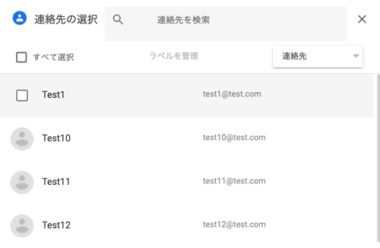
ネット環境さえあれば、いつでもどこからでもログインしてメールができるGmail。メールが仕事でも必須のコミュニケーションツールとなった現代では、大変便利な機能です。
今回の記事は、パソコンでGmailの連絡先が表示されない、という不具合が発生した場合の対処法をご紹介します。
この記事の内容
対処1: 連絡先の開き方を確認
連絡先そのものの表示ができない場合は、Gmail側のアップデートによって連絡先の表示方法が変更されているケースが考えられます。
現在のPC版のGmailでは、次のいずれかの手順で連絡先を表示します。
方法1: メール作成画面から表示する
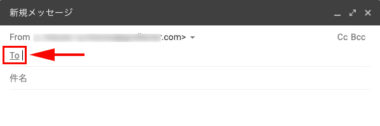
- メール作成画面を表示します。
- 「宛先」部分をクリックします。
- 「To」をクリックすると連絡先の一覧が表示されます。
方法2: Googleバーから表示する
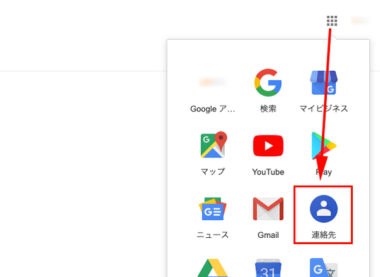
- 右上のGoogleバー(四角アイコン)をクリックします。
- 「連絡先」をクリックすると連絡先の一覧が表示されます。
対処2: Gmailで障害が起こっていないか確認する
Gmail自体にシステム障害が発生している場合は、システムが復旧するまで待つしかありません。
復旧までにかかる時間などはシステム障害の内容によっても異なるので、ユーザーからするといつ復旧するのか分からない場合がほとんどです。連絡を急ぐ場合は、他の手段で連絡しましょう。
Gmailに障害が発生していないか調べる方法は次の方法が簡単です。
方法1: Google公式のステータスダッシュボードを確認
Gmail自体に何らかのシステム障害が発生していることが考えられます。公式サイトなどで、システム障害についてのお知らせがないか確認してみましょう。
ただし、公式サイトにシステム障害についてのお知らせがない場合でも、システム障害が発生して間もないためアナウンスが間に合っていないケースもあります。
方法2: TwitterでGmailの障害を確認
TwitterでGmailのシステム障害についての投稿などがないか確認してみましょう。
Gmail自体でシステムシステム障害が起こっている場合は、他のユーザーも同じくGmailの連絡先が表示できなくなっていることが多いです。
ネットやSNSで同様もしくは類似の不具合についての投稿が複数件ある場合は、Gmail自体にシステム障害が発生している可能性が高いです。
対処3: ブラウザのバージョンを確認する
ブラウザのバージョンが最新でない場合は、何らかの不具合が発生し連絡先の情報をうまく読み込めていない可能性が考えられます。
使用しているブラウザのバージョンを確認して、最新バージョンでない場合はアップデートするようにしましょう。
対処4: 重複していないか
検索ウィンドウに氏名を入力しても候補が表示されない場合は、連絡先の登録情報が重複している可能性があります。
同一人物であっても、複数のアドレスを所有していることは珍しくありません。複数のアドレスを別々に登録した場合は、検索をかけても表示されないことがあるようです。
連絡先の登録情報が重複していないか確認して、重複している場合は統合させましょう。
連絡先の登録情報が重複していないか確認する方法
- Gmailにログインして、右上にある「Googleアプリ」をクリックします。
- アプリ一覧が表示されるので、「連絡先」をクリックします。
- 連絡先のウィンドウが表示されるので、左側の「重複」をクリックします。
- 重複している連絡先があれば表示されるので、該当する登録情報を選択して「統合」をクリックします。
対処5: 連絡先自動登録機能がOFFになっていないか
連絡先自動登録機能がOFFになっていて連絡先に登録されていないため、リサーチをかけても表示されていない可能性が考えられます。
Gmailには登録していない宛先にメールを送信したときに、自動で連絡先に登録する連絡先自動登録機能があり初期設定はONになっています。
連絡先自動登録機能をONにした状態でメールを送信すると、連絡先に登録されるので次回からはリサーチすると表示されるようになります。
連絡先自動登録機能をONにする方法
- Gmailにログインして、右上にある歯車マークの「設定」をクリックします。
- 設定メニューが開くので、その中から「設定」をクリックします。
- 設定ウィンドウが開くので、やや下の方にある「連絡先を作成してオートコンプリートを利用」の欄でメール送信時に連絡先に追加する方のタブを選択します。
- 設定ウィンドウ最下部にある、「変更を保存」をクリックします。
対処6: ブラウザのクッキー・キャッシュを削除してみる
Gmailを利用するブラウザのクッキーやキャッシュが原因で連絡先が表示されないケースがあります。
一旦ブラウザのクッキーとキャッシュを削除して連絡先が表示されないか確認してみましょう。
クッキーやキャッシュの削除をしたくない場合は、シークレットモードでGmailを開く方法でも同じ効果があります。
対処7: 他のブラウザで確認してみる
現在使用しているブラウザに何らかの不具合が発生しており、アプリケーションの動作に影響している可能性が考えられます。
他のブラウザでGmailにログインして連絡先が表示される場合は、もともと使っていたブラウザに何らかの不具合が発生しているということです。
対策としてそのまま別のブラウザを使用するか、もともと使っていたブラウザを再インストールしましょう。